iPad恢复模式退不出来?分享3个简单的退出方法!
目录
你的iPad有没有意外卡在恢复模式的情况?
如下图中,网友反馈的自己iPad所处的状态,就是iPad卡在恢复模式了。
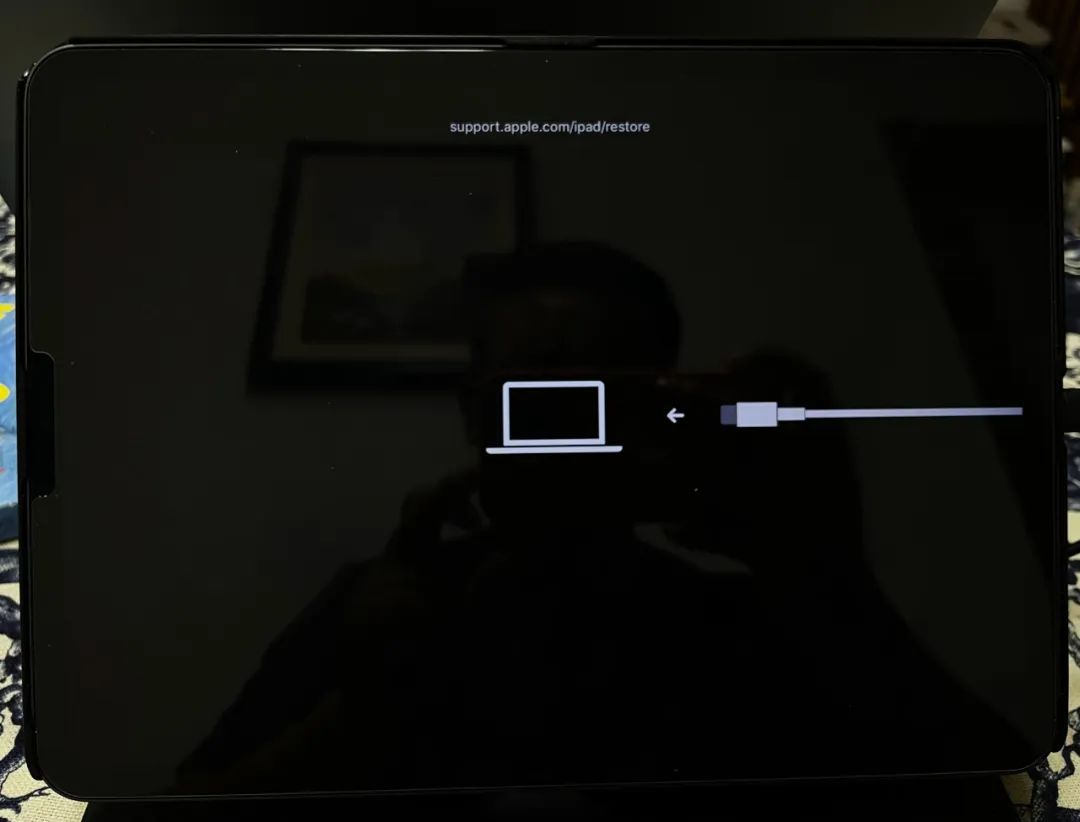
恢复模式,即Recovery Mode,是iPadOS系统 最常见 故障之一,也是苹果设备在进入系统修改的常用模式,被称为“恢复模式”。
但在日常使用过程中,因更新iPadOS系统、iPadOS系统错误、误按、错按等,都可能导致iPad 进入恢复模式。
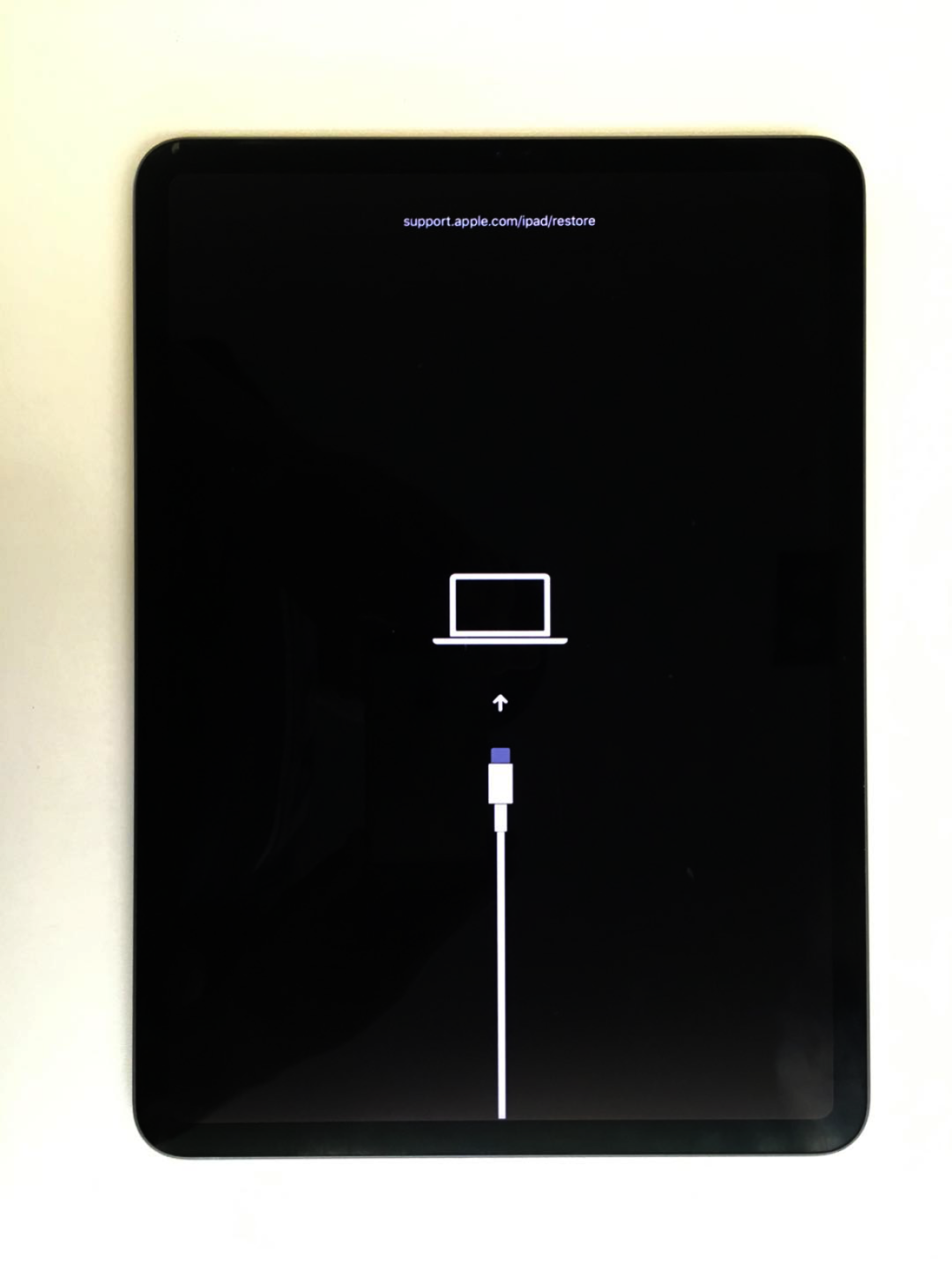
苹果iPad卡在恢复模式,长按电源键也无法退出,怎么办?
教你这 3 个常用方法,亲测有效!
方法一:一键退出恢复模式
借助牛学长苹果手机修复工具,支持一键免费进入或退出恢复模式。操作简单,小白也可轻松一键退出恢复模式。
操作指引:
第1步:下载安装好牛学长苹果手机修复工具。通过数据线连接iPad与电脑。
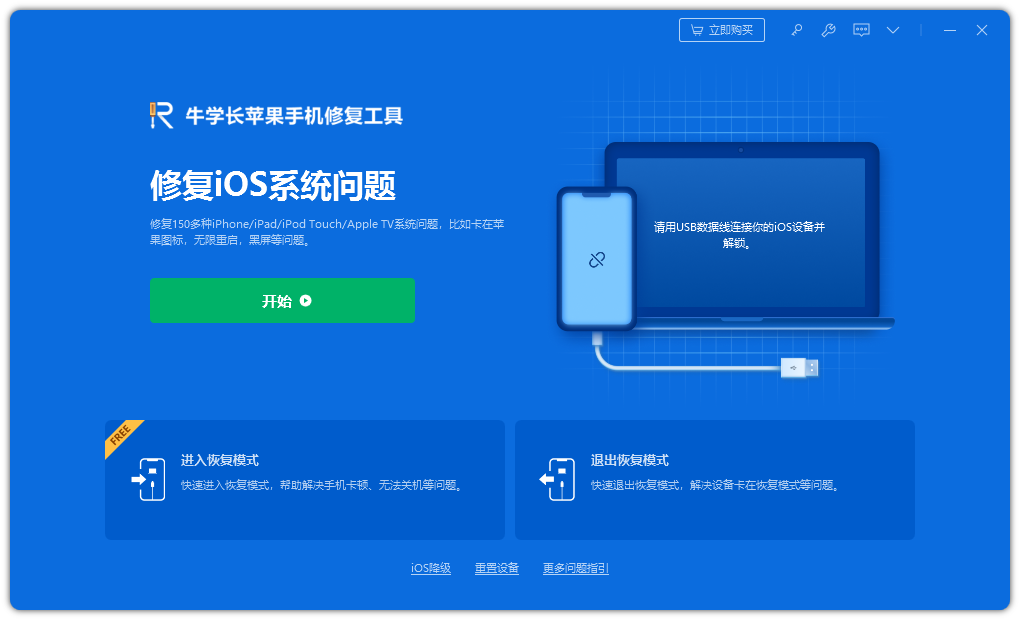
第2步:待软件识别设备后,点击凸出显示的“退出恢复模式”,等待完成恢复模式的退出即可。
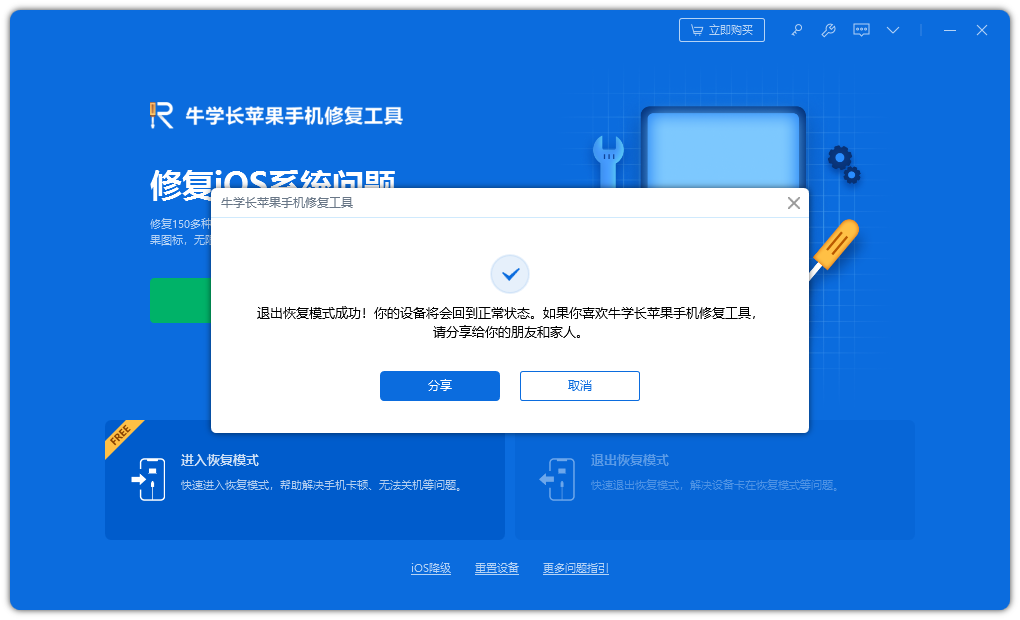
若无法直接退出恢复模式,参考方法二。
方法二:强制重启
因iPad卡恢复模式原因不一致,能成功解决的方法也是不一样的。因此可尝试进行强制重启,看是否能退出。
若强制重启后,卡在恢复模式或白苹果状态,依旧可以参考方法三进行修复。
根据不同的手机型号选择不同的强制开机操作:
全面屏型号(iPad8及以后):分别快速按下音量高、低键,再持续按开关键,直到看到 Apple 标志;
iPad 7、iPad 7 Plus等:同时按住顶部(或侧边)按钮和调低音量按钮,直到看到 Apple 标志;
设有Home键的型号(iPad7以前):同时按住Home键与开关键,直到看到 Apple 标志。

方法三:进行iPadOS系统修复
当iPad因iPadOS系统故障卡在恢复模式,无法正常退出时,可使用修复工具修复iPadOS系统!
一键操作,简单、安全,而且在“标准修复”模式下不会丢失设备数据。
操作指引:
第 1 步:启动牛学长苹果手机修复工具,通过数据线连接设备与电脑,点击“修复iOS系统问题”。
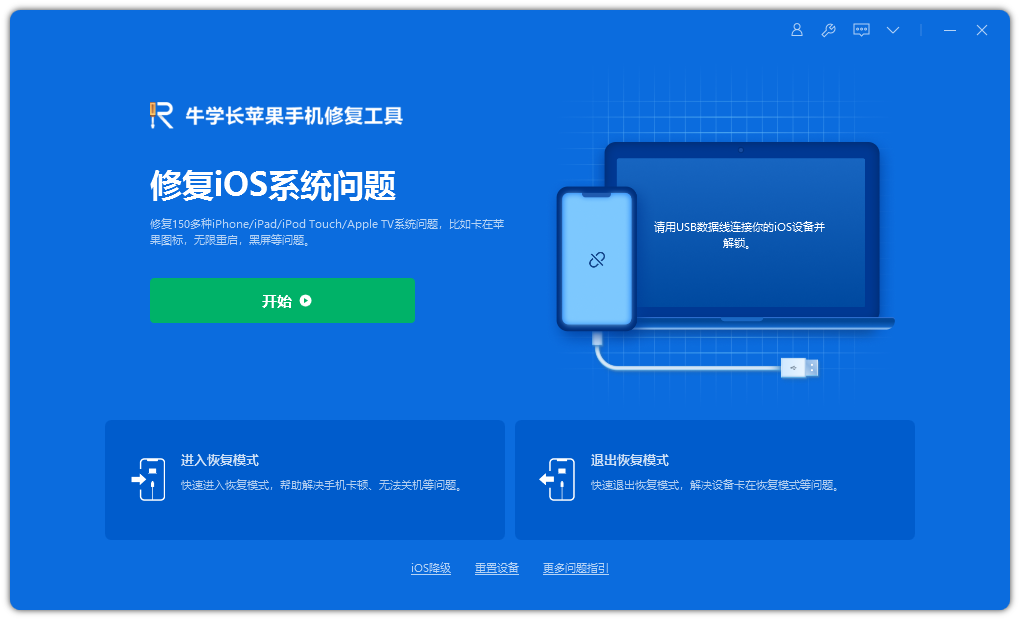
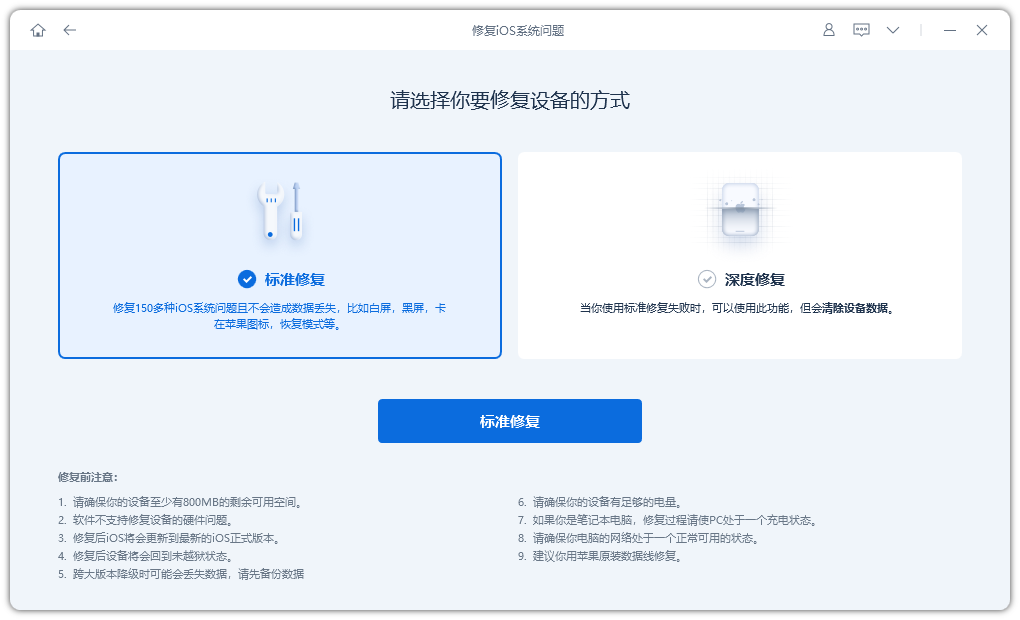
因“标准修复”模式不会清除设备数据,因此可优先选择“标准修复”模式进行修复。
第 2 步:待软件识别设备后,再点击“下载固件”,下载成功后开始修复。
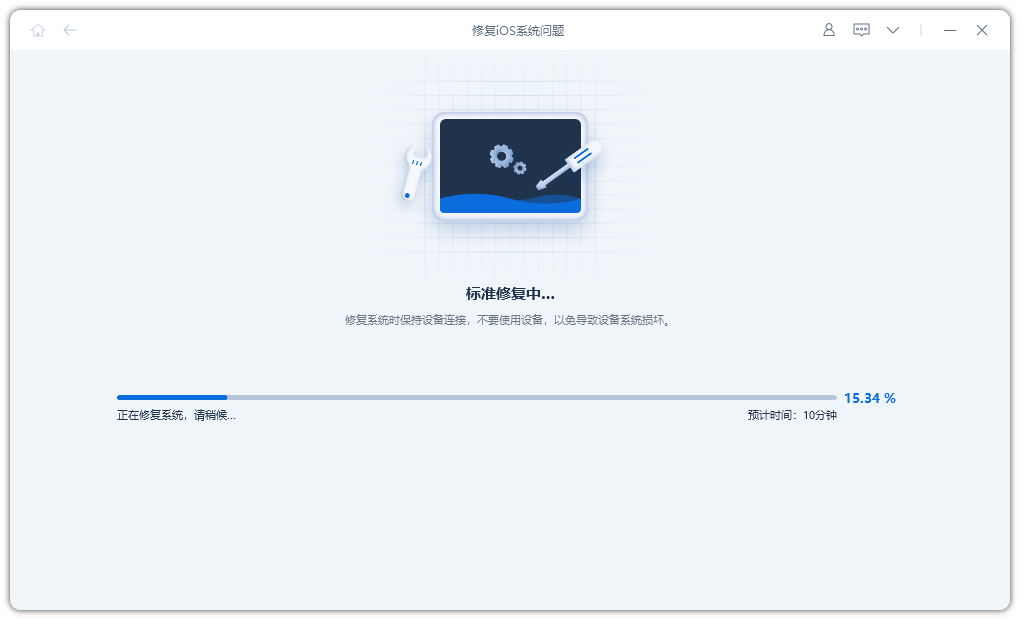
整个修复过程大概10分钟,注意不要断开数据线,等待显示“修复完成”即可。
第 3 步:iPadOS系统修复成功。如果设备还是处于恢复模式,无法正常开机,建议进行“深度修复”,但设备数据将会被清除。
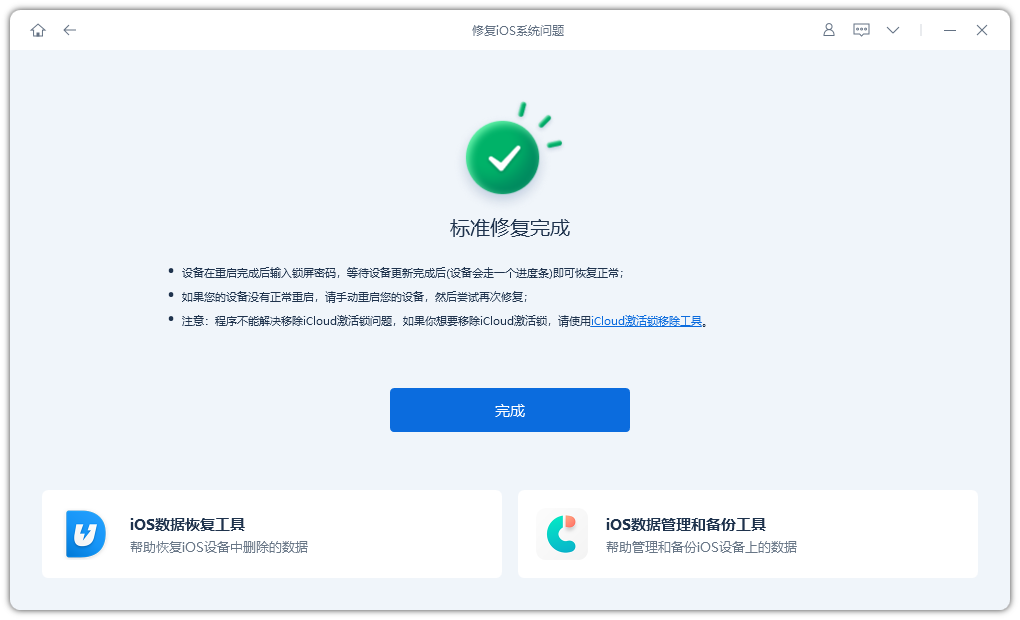
iPad恢复模式,是苹果最常见的iPadOS系统故障之一,果粉们可以收藏起来,以备不时之需!